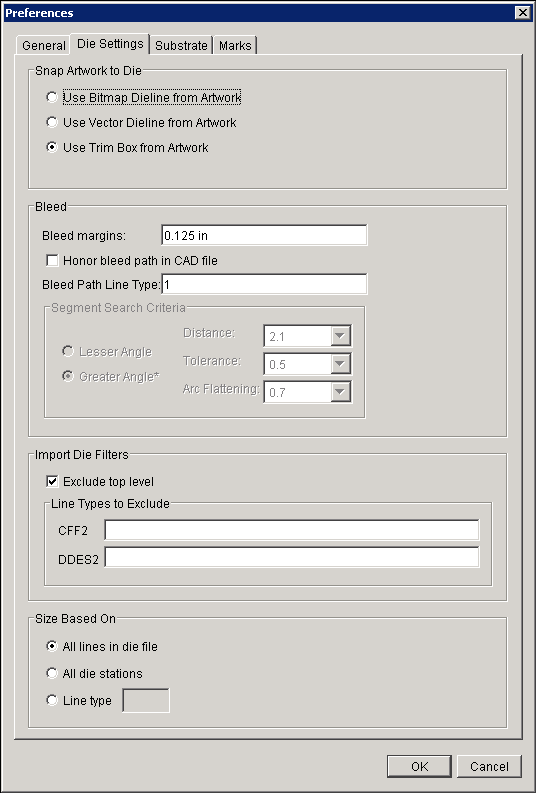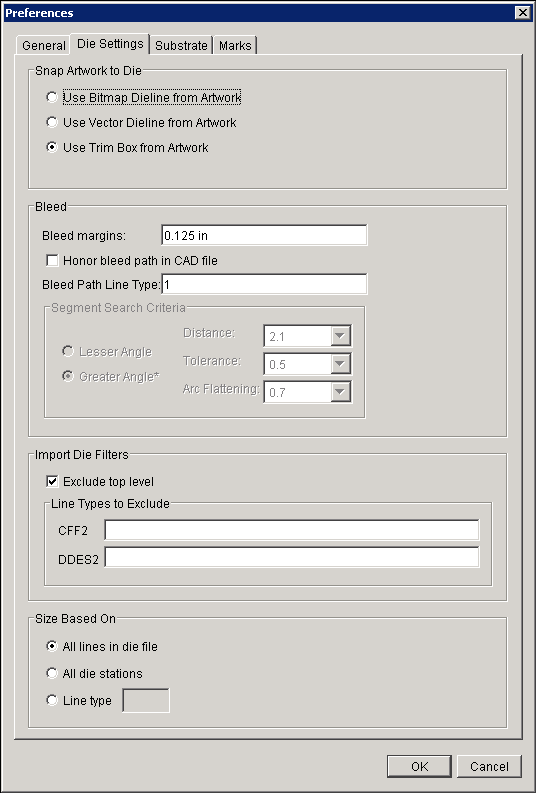
Aperçu des filets techniquesLes paramètres d'alignement de la maquette sur la découpe déterminent la manière dont la maquette s'aligne sur le fichier de découpe dans la mise en page. - Utiliser la ligne de découpe de bitmap à partir de la maquette : à utiliser lorsque la maquette n'est pas centrée dans la zone de rognage et comporte une ligne de découpe bitmap.
Pour utiliser cette option, spécifiez la couleur des contours en sélectionnant la découpe dans l'onglet Contenu de la vue Propriétés du travail. - Utiliser la ligne de découpe vectorielle à partir de la maquette : à utiliser lorsque la maquette n'est pas centrée dans la zone de rognage et comporte une ligne de découpe vectorielle.
Pour utiliser cette option, sélectionnez la couleur des contours dans la boîte de dialogue Options de maquette. - Utiliser une zone de rognage à partir de la maquette : à utiliser lorsque la maquette est toujours centrée dans le cadre de rognage. Le paramètre par défaut positionne précisément la plupart des maquettes importées dans Pandora.
Fond perduLorsque vous modifiez les paramètres de fond perdu dans la boîte de dialogue Préférences, les paramètres sont modifiés pour tous les travaux Pandora. - Marge de fond perdu : sélectionnez la taille par défaut dans l'unité que vous préférez, quelles que soient les unités de mesure généralement utilisées par défaut.
- Respecter le chemin de fond perdu dans le fichier CAO : utilisez cette préférence pour automatiser la résolution de chemin de fond perdu lorsqu'un type de ligne spécial est utilisé dans votre programme de CAO. Saisissez le numéro utilisé par le programme de CAO pour la définition de la ligne de fondu perdu dans la zone Type de ligne de chemin de fond perdu.
- Critères de recherche de segment : les informations dans la zone Critères de recherche de segment ne sont plus utilisées par le logiciel Pandora et ne sont plus disponibles pour l'édition. Elles demeurent dans le logiciel uniquement pour les clients existants, et seront supprimées dans une future version du logiciel.
Importer les filtres de découpeLes paramètres Importer les filtres de découpe vous permettent de spécifier quels éléments d'un fichier de découpe sont affichés dans la vue Mise en page. - Lorsque la case à cocher Exclure le plus haut niveau est sélectionnée, Pandora supprime toutes les lignes, les illustrations, les textes ou les autres objets qui ne sont pas des postes de découpe. Ensuite, Pandora calcule la taille de la découpe à partir des bords extérieurs des postes de découpe uniquement.
Il s'agit du paramètre par défaut. - Lorsque la case Exclure le plus haut niveau est désactivée, Pandora inclut l'ensemble des lignes, textes ou autres objets et calcule la taille du fichier de découpe, ces éléments y compris. Ceci peut également inclure tout espace blanc où il n'y a aucun élément.
- La zone Types de ligne à exclure permet de préciser les noms ou les numéros des types de lignes que vous souhaitez exclure de la zone CFF2 ou DDES2.
Taille basée surL'option Taille basée sur vous permet d'indiquer comment Pandora mesure la découpe dans votre travail. - L'option Toutes les lignes dans le fichier de découpe vous permet de baser la taille de la découpe sur les lignes le plus à l'extérieur de la découpe.
Il s'agit du paramètre par défaut. - Tous les postes de découpe pour baser la taille de la découpe sur tous les postes de la découpe.
- L'option Type de ligne vous permet d'indiquer un type de ligne particulier dans la découpe à utiliser pour la dimensionner.
|